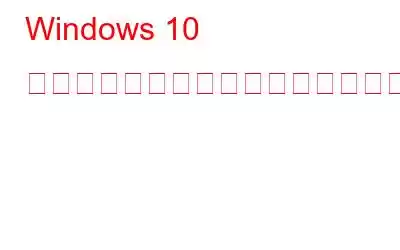原神は、世界中で何百万人もの人がプレイしている素晴らしいアクション アドベンチャー ゲームです。世界中のさまざまな地域のゲーマーがオンラインで対戦し、コンピューター アルゴリズムではなく、他のユーザーと対戦することが楽しいのです。しかし、最近、レイテンシーの問題によりプレイヤーの特定の不満が生じています。この記事では、原神のラグを軽減する方法について説明します。
Windows 10 で原神のラグを軽減する方法について説明します。
特定のトラブルシューティング方法はすでに公開されています。この問題を解決すると思われるさまざまなゲーム フォーラムの技術専門家によって推奨されています。
注: 原神の fps ブーストに役立つこれらの手順を実行する前に、マシンを有線接続で接続してみてください。有線接続は、無線接続と比較して安定しており、干渉を受けにくいようです。
解決策 1: 他のアプリケーションを閉じる
原神インパクトのラグは、すべてを閉じることで実現できます。不要なアプリケーションがコンピュータのバックグラウンドで開きます。これにより、システム リソースが解放され、帯域幅を完全にゲームに割り当てることができます。 PC 上のアプリケーションを特定して閉じる手順は次のとおりです。
ステップ 1: タスクバーの任意のスペースを右クリックし、コンテキスト メニューから [タスク マネージャー] を選択します。
ステップ 2: 新しいウィンドウが開き、システムで実行されているすべてのアプリケーションがリストされます。
ステップ 3: CPU、メモリ、およびネットワークでリソースの大部分を消費しているアプリケーションを見つけます。
ステップ 4: そのアプリケーションを右クリックし、[タスクの終了] を選択します。
PC 内の不要なプログラムをすべて停止したら、原神を起動して遅延の問題が解決したかどうかを確認してください。
解決策 2 : ドライバーを更新する
次の方法は、ゲームとネットワーク カード間の通信ギャップを埋めるのに役立つネットワーク ドライバーを更新することです。これは、システム上で最新のドライバーを自動的にスキャン、識別、ダウンロード、インストールするのに役立つドライバー アップデーター アプリケーションを使用することで実行できます。 Smart Driver Care を使用してネットワーク ドライバーを更新し、原神の fps ブーストを実現する手順は次のとおりです。
ステップ 1: Smart Driver Care をコンピュータにダウンロードしてインストールします。を使用して 以下のダウンロード リンクを参照してください。
ステップ 2: ソフトウェアをインストールするための肯定的なオプションを指定して、インストール手順を実行します。
ステップ 3: 次に、[ドライバーのスキャン] の下にある [今すぐスキャン] ボタンをクリックして、スキャン プロセスを開始します。
ステップ 4:スキャンが終了すると、アプリのインターフェース内に古いドライバーのリストが表示されます。
ステップ 5: ドライバーの問題の中でも最初にグラフィック ドライバーを更新します。横にあるドライバーの更新リンクをクリックしてください。
ステップ 6: ドライブが更新されたら、Genshin Impact の遅延が減少したかどうかを確認します。
解決策 3: Windows アップデートをインストールする
Microsoft は、すべての Windows 10 ユーザーにアップデートを無料で提供しています。これらのアップデートは、PC のパフォーマンスを向上させ、市場の新しいハードウェアとソフトウェアの要件を満たすように PC を最新の状態に保つのに役立ちます。 Windows アップデートを開始する手順は次のとおりです。
ステップ 1: キーボードの Windows + I を押して、[設定] ウィンドウを開きます。
ステップ2: [アップデートとセキュリティ] をクリックします。
ステップ 3: ウィンドウの右側のパネルで [アップデートの確認] をクリックします。
ステップ 4: このプロセスには時間がかかるため、コンピュータが数回再起動されます。
ステップ 5: 完了したら、原神の fps ブーストが成功したかどうかを確認します。
解決策 4: DNS 設定を変更する
遅延を軽減する方法について推奨される最後の方法原神はDNS設定を変更することです。手順は次のとおりです。
ステップ 1: Windows + R を押して [ファイル名を指定して実行] ボックスを開きます。
ステップ 2: 次のように入力します。
ステップ 3: コントロール パネル ウィンドウで、右上にある [表示方法] オプションをクリックします。
ステップ 4: [ネットワークとインターネット] をクリックします。
ステップ 5
strong>: [ネットワークと共有センター] をクリックし、ウィンドウの中央にある [接続] をクリックします。ステップ 6: 新しいウィンドウが表示されます。 [プロパティ] をクリックする必要がある場所を開きます。
ステップ 7: 次に、インターネット プロトコル バージョン 4 (TCP /IPv4) を見つけてクリックして強調表示し、次に、右下隅にある [プロパティ] をクリックします。
ステップ 8: 選択します。 [次の DNS サーバー アドレスを使用する] というラベルの付いたラジオ ボタンを選択し、次のアドレスを入力します。
優先 DNS サーバー - 8.8.8.8
代替 DNS サーバー-8.8.4.4
ステップ 9: [終了時に設定を検証する] の横のボックスにチェックを入れ、[OK] をクリックします。
この手順は、原神をプレイしているユーザーがシステムのラグを軽減するのに役立ちます。
Windows 10 で原神のラグを軽減する方法に関する最後の言葉は?原神は素晴らしいゲームですが、ラグの問題に直面していると体験が台無しになってしまうため、プレイすることはできません。上記の手順はさまざまなゲーム フォーラムで肯定的な反応を生み出しているため、原神インパクトの fps ブーストのために試すことができます。コメントセクションでどの方法がうまくいったかをお知らせください。また、他の代替案があれば提案してください。ソーシャルメディアで私たちをフォローしてください – .
読み取り: 0